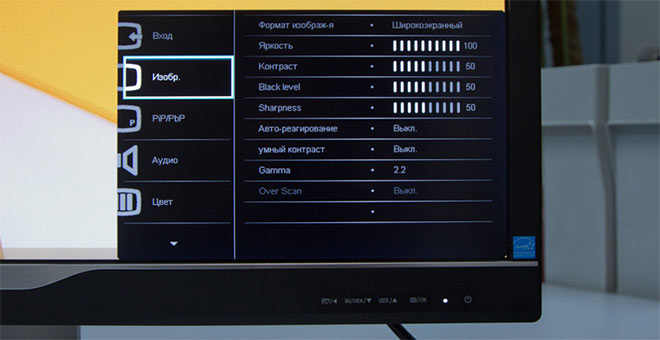- Не работают кнопки меню монитора
- Что делать если кнопки на мониторе отказываются работать.
- не работает кнопка настройки монитора
- Acer Al 1721не работают кнопки меню
- SanAlex
- Информация Неисправности мониторов Прошивки мониторов Схемы мониторов Программаторы для мониторов Справочники Маркировка компонентов
- Это информационный блок по ремонту мониторов
- Какие типовые неисправности в мониторах?
- Где скачать прошивку монитора ?
- Где скачать схему монитора ?
- Как прошить монитор?
- Где скачать справочник ?
- Как определить компонент ?
- Не работают кнопки меню на мониторе , CTX: EX950F
- Как пользоваться кнопками монитора компьютера и ответы на другие важные вопросы
- Как настроить монитор кнопками
- Почему монитор не реагирует на кнопку включения
- Как запустить ЛСД монитор без кнопки питания
Не работают кнопки меню монитора
Недавно открыл свою старую запись «Trial reset Kaspersky Crystal. Сброс Kaspersky Crystal». Мне показалось недостаточным яркость монитора, и я решил ее сделать больше. Пощелкал кнопки и понял – кнопки на мониторе не работают. Да, в последнее время так и тянет на темы, связанные с мониторами. Последние из них описаны в записях: «Меню монитора заблокировано», «Как отсоединить крышку от ноутбука» и «Красный экран монитора».
Что делать если кнопки на мониторе отказываются работать.
Первым что мне пришло в голову – это написать в службу поддержки производителя. Это можно сделать на официальном сайте. У меня монитор LG Flatron ips236. На почту техподдержки я и отправил письмо следующего содержания:
«Здравствуйте!
На мониторе LG Flatron ips236 не работают кнопки меню. Что делать? От чего может зависеть их работоспособность?
После приобретения втечение первого месяца все работало хорошо. Сейчас при нажании на кнопки полностью отсутствует реакция. Что можно сделать?»
После чего в течение 30 минут получил ответ. Скорость ответа меня поразила, оперативные ребята в LG. Сам ответ был таким:
«При нажатии нет реакции или на экране возникает сообщение — Меню заблокировано? (Вопрос по «Меню заблокировано» меня интересовал буквально несколько дней назад :))
Если нет реакции, то необходимо обратиться в авторизованный сервисный центр. Имеет место неисправность.
Уточнить координаты АСЦ Вы можете по бесплатному телефону 8-800-200-7676.»
Предложение обратиться в сервисный центр меня мало заинтересовало. Это в крайнем случае, потому что это всегда долго. Поэтому стал думать, что можно еще сделать.
И придумал гениальную вещь :). Отсоединил монитор от ноутбука(у меня так :)) и продул все соединяющие проводки и гнезда. Подсоединил снова и включил. Кнопки ожили. Ура! Вот и все что надо было сделать.
Если у вас перестали работать кнопки на мониторе, то первым делом попробуйте описанное выше. У меня все. Удачи!
Источник
не работает кнопка настройки монитора
после установки официального приложения » G-MENU»( до этого она работала) кнопка настройки на самом мониторе перестала отвечать на нажатие , удаление программы , отключение и включение монитора и ПК не помогает, может кто подскажет тут
Знаю, что вопрос уже старый, но добавлю решение для тех, кто так же искал решение данной проблемы.
Всё делаете на свой страх и риск. Я делал так и нёс ответственность за это. (Хотя, ничего страшного в этих пунктах нет)
Итак, опишу проблему, связанную с G-Menu Driver. После установки данного драйвера запускается утилитка G-Menu и экран гаснет. Включив экран вы обнаружите, что все цвета, яркость, контраст и тд сбиты напрочь (сначала подумал что вообще выгорела матрица), а кнопка Settings/Menu не работает. Даже поменяв значения в этой «утилите» вы не добьётесь прошлого отображения.
Для решения данной проблемы необходимо предпринять следующие шаги:
1. Разблокирование кнопки Settings/Menu.
а) Выключите монитор, нажав кнопку питания.
б) Зажмите кнопку Settings/Menu и нажмите кнопку питания. Экран включится и моргнёт. Данное действие должно разблокировать кнопку, которую гасит утилита.
2. Возвращаем отображение до заводских настроек. Это необходимо, потому что утилита сбивает герцовку, разрешение и все настройки.
а) Отключаем монитор HDMI/DisplayPort.
б) Отключаем шнур питания, не отключая сам монитор (кнопкой Питание).
в) Несколько раз нажмите/зажмите кнопку питания, чтобы освободить ёмкость конденсаторов.
г) Подключите монитор обратно, данный пункт должен помочь с восстановлением изображения.
Источник
Acer Al 1721не работают кнопки меню
SanAlex
Информация Неисправности мониторов Прошивки мониторов Схемы мониторов Программаторы для мониторов Справочники Маркировка компонентов
Это информационный блок по ремонту мониторов
Блок очень краткий и предназначен для тех, кто случайно попал на эту страницу. В разделах форума размещена следующая информация по ремонту:
- диагностика;
- измерение;
- методы ремонта;
- схемы;
- прошивки;
- замена компонентов;
- советы и секреты мастеров;
Некоторые материалы размещены в разделе журнала Ремонт и Сервис. При сознании своего вопроса, участники форума получают помощь от всего сообщества.
Какие типовые неисправности в мониторах?
Если у вас есть вопрос по устранению неисправности монитора и в определении дефекта, Вы должны создать свою, новую тему. Перед этим ознакомьтесь с наиболее частыми решениями проблем:
- не включается;
- ремонт блока питания;
- нет подсветки;
- неисправность инвертора;
- нет изображения;
- нет сигнала;
- замена ЖК матрицы;
- замена компонентов;
Обратите внимание на темы — типовые неисправности мониторов и обмен опытом из практики ремонта мониторов. В энциклопедии ремонта находится уже готовая информация для начинающих мастеров и не только.
Где скачать прошивку монитора ?
Файлы прошивок (дампы памяти) и информация как обновить ПО в мониторах (ЖК, CRT) находятся как непосредственно в вопросных темах, так и в отдельных разделах:
Где скачать схему монитора ?
Схемы (Shematic Diagram) и сервисные мануалы (Service Manual) находятся как в вопросных темах, так и в отдельных разделах по мониторам:
Обратите внимание на программирование через устройство SoftJig, для получения доступа к скрытым настройкам.
Как прошить монитор?
Наиболее часто это делается с помощью программатора. Programmer (программатор) — устройство для записи (считывания) информации в память или другое устройство. Ниже список наиболее популярных программаторов, которые выбирают мастера при ремонте мониторов:
- Postal-2,3 — универсальный программатор по протоколам I2C, SPI, MW, IСSP и UART. Подробно — Postal — сборка, настройка
- TL866 (TL866A, TL866CS) — универсальный программатор через USB интерфейс
- RT809H — универсальный программатор микросхем EMMC-Nand, FLASH EEPROM памяти через интерфейсы ICSP, I2C, UART, JTAG
- CH341A — самый дешевый (не дорогой) универсальный программатор через USB интерфейс
Все модели программаторов, их особенности и возможности обсуждаются на форуме.
Где скачать справочник ?
В процессе ремонта часто возникает необходимость в справочных данных электронных компонентов — распиновка, маркировка, режимы работы, итд. На форуме масса этой информации:
Как определить компонент ?
В первую очередь конечно по маркировке. Marking (маркировка) — обозначение на корпусе электронного компонента (радиодетали). Некоторые темы:
- Справочники по SMD компонентам
- Справочники по SMD кодам компонентов
- Data Sheet
- . и другие .
При этом учитывается логотип производителя, тип корпуса и другие особенности, информация о которых размещена в отдельных темах и каталогах.
Источник
Не работают кнопки меню на мониторе , CTX: EX950F
Портал о хоккее в Чувашии: CHHL.ru
Сообщений: 1 538
Из: г.Чебоксары

Народ помогите пожалуйста!
Не работают две кнопки меню на мониторе: «esc» и «стрелка»
Модель монитора: CTX: EX950F (19 дюймов)
Нажимаешь и никакой отдачи, может заблокировались? Кто-нибудь сталкивался с такой ситуацией? Подскажите.
Заранее благодарен.
Сообщений: 15 722

В ремонт. Могли сами кнопки крякнуть, могла прошивка слететь, да мало ли. Так само не починится. Кривые они, эти CTX, всю жизнь сборка китайская ужасная, схемы плохо просчитаны.
Сообщений: 1 396
Из: СЗР

Портал о хоккее в Чувашии: CHHL.ru
Сообщений: 1 538
Из: г.Чебоксары

Попробую разобрать завтра (но вопрос как они сами по себе могли запасть).
Портал о хоккее в Чувашии: CHHL.ru
Сообщений: 1 538
Из: г.Чебоксары

А насчет ремонта это плохая мысль, монитор рабочий очень уж нужен каждый день, поробую разберу сначало а там уж посмотрим.

Если гарантия есть то в сервис, а если кончилась, то я бы снял преднюю панель и посмотрел в чем дело, был уже такой случай пришлось отказаться от пользования этими кнопками, в сервис вести денег жалко было
Сообщений: 6 255
Из: Чебоксары

Сообщений: 6 587

Автор, святой водой пробовал полить?
Сообщение отредактировал Leomix — Jan 20 2007, 00:11
Сообщений: 15 722

Ну раз опытные люди в один голос утверждают, что у твоего монитора, как я понял, запросто «снимается передняя панель», то наверное действительно плохая. Расскажи потом.
Источник
Как пользоваться кнопками монитора компьютера и ответы на другие важные вопросы
Каждый пользователь ПК предъявляет свои требования к качеству изображения на экране монитора. Это связано с индивидуальными особенностями восприятия картинки и целым рядом внешних факторов.
Чтобы работа за компьютером была комфортной и неутомительной для глаз, любой монитор имеет панель настроек, состоящую из нескольких кнопок.
С их помощью можно быстро менять контрастность, яркость, частоту обновления, цветовую насыщенность и другие параметры, делая качество изображения оптимальным для каждого конкретного случая.
О том, какие кнопки присутствуют на большинстве компьютерных мониторов и как при их помощи настроить изображение, расскажем в данном обзоре.
Как настроить монитор кнопками
В зависимости от марки и модели, на компьютерном мониторе может присутствовать разное количество кнопок прямого доступа (в среднем их 5-6).
Рассмотрим назначение всех возможных элементов управления современного монитора:
- Кнопка POWER (ON/OFF) — необходима для включения и отключения монитора.
- MENU — кнопка, предназначенная для вызова экранного меню и активизации выбранного (выделенного) пункта меню. Данная кнопка также используется для возврата к предыдущему разделу меню.
- Яркость (Символ в виде солнца) — кнопка, предназначенная для настройки яркости изображения.
- SOURCE (Источник) — кнопка, предназначенная для изменения режима входного сигнала, используемого монитором. Кнопка Source на мониторе по сути выполняет ту же функцию, что и кнопка Enter на пульте дистанционного управления при активном экранном меню. При нажатии кнопки SOURCE на экране монитора должно появиться сообщение о текущем режиме — цифровой или аналоговый сигнал. При выборе цифрового режима, монитор следует подключить к специально отведенному для этого порту DVI посредством DVI-кабеля.
- AUTO (EXIT) — данная кнопка выполняет две функции: обеспечивает прямой переход к режиму автоматической регулировки (AUTO), а также используется для выхода (EXIT) из активного или экранного меню. Присутствующая на мониторе кнопка Auto позволяет быстро поправить изображение (сдвинуть вправо или влево), а также настроить его основные параметры.
- — CH + — парная кнопка, которая обеспечивает переключение между пунктами основного меню (в режиме выбранного меню) по вертикали. Если монитор работает в режиме телевизора (при поддержке такой функции) данная кнопка обеспечивает последовательное переключение телевизионных каналов.
- — VOL + — парная кнопка, которая обеспечивает регулировку уровня громкости, а также переключение между пунктами основного меню настройки по горизонтали.
Как настроить яркость и другие параметры монитора через сенсорное меню?
Практически все современные компьютерные мониторы имеют на корпусе сенсорные кнопки управления, с помощью которых легко можно быстро изменить настройки яркости, цветности, контрастности.
- Достаточно нажать любую из сенсорных кнопок, чтобы попасть в меню. К примеру, на мониторах LG оно называется Monitor Setup.
- Далее следует выбрать нужную шкалу регулировки (яркость, контрастность, насыщенность, четкости и т.п.), и с помощью стрелок выставить оптимальное значение.
Аналогичным образом решается вопрос настройки яркости и прочих параметров на других моделях мониторов. Незначительные отличия могут быть только в конфигурации и расположении самой кнопочной панели.
Почему монитор не реагирует на кнопку включения
Многие пользователи сталкиваются с проблемой подобного характера, когда без видимых на то причин монитор перестает показывать изображение.
Вроде бы само устройство продолжает работать, индикатор на кнопке включения может гореть или мигать. Будто монитор пребывает в режиме ожидания, но изображение на экран не выводится даже при движении мышки и нажатии клавиш клавиатуры.
Вместо этого на дисплее может появиться надпись No Signal, которая свидетельствует об отсутствии сигнала с системного блока.
Если не работает кнопка включения монитора, т.е. при нажатии на нее картинка не появляется на экране, возможны следующие варианты:
- Отсутствует подключение к сети . Возможно, вилка неплотно вставлена в розетку;
- Отсутствует подключение к компьютеру . Если монитор не включается, а кнопка мигает, возможно, один из штекеров кабеля (VGA/DVI/HDMI) воткнут неплотно;
- Повреждение кабеля . Еще один вариант — кабель поврежден (пережат, заломлен и т.п.);
- Неполадки в работе операционной системы . В частности, следует обратить внимание на работоспособность BIOS;
- Проблема носит аппаратный характер : поврежден блок питания персонального компьютера, вышла из строя видеокарта (для проведения диагностики и ремонта/замены потребуется помощь специалиста).
ВИДЕО ОБЗОР РЕМОНТА КНОПОК МОНИТОРА
» alt=»»>
Как запустить ЛСД монитор без кнопки питания
Если у монитора сломалась кнопка Включения/Выключения, то теоретически его можно запустить, замкнув два провода, которые идут на эту самую кнопку.
Однако настоятельно не рекомендуем делать этого пользователям, не имеющим базовых знаний в электротехнике. Лучшим решением станет замена кнопки в специализированном сервисном центре.
Источник